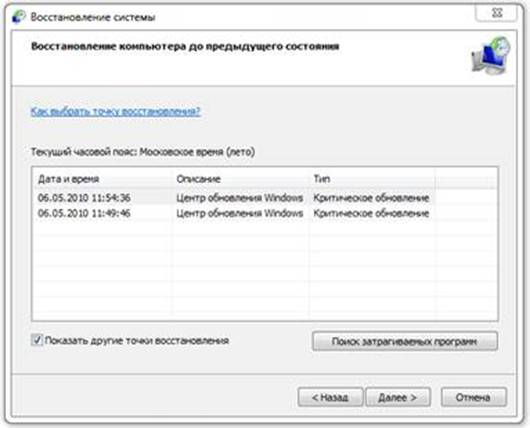Студопедия КАТЕГОРИИ: АвтоАвтоматизацияАрхитектураАстрономияАудитБиологияБухгалтерияВоенное делоГенетикаГеографияГеологияГосударствоДомЖурналистика и СМИИзобретательствоИностранные языкиИнформатикаИскусствоИсторияКомпьютерыКулинарияКультураЛексикологияЛитератураЛогикаМаркетингМатематикаМашиностроениеМедицинаМенеджментМеталлы и СваркаМеханикаМузыкаНаселениеОбразованиеОхрана безопасности жизниОхрана ТрудаПедагогикаПолитикаПравоПриборостроениеПрограммированиеПроизводствоПромышленностьПсихологияРадиоРегилияСвязьСоциологияСпортСтандартизацияСтроительствоТехнологииТорговляТуризмФизикаФизиологияФилософияФинансыХимияХозяйствоЦеннообразованиеЧерчениеЭкологияЭконометрикаЭкономикаЭлектроникаЮриспунденкция |
Программные средства управления и поддержка работы периферийных устройствПрограмма для восстановления работы компьютера имеется внутри ядра любой операционной системы. Восстановление поврежденных файлов – часть программы, которая рассчитана на аварийный режим, когда пользователю необходимо поработать на исправной машине. К сожалению, никто не застрахован от различных проблем с операционкой. Как часто вы видели синий экран смерти или безжизненно зависшую заставку Windows? Как вы уже поняли, речь сейчас пойдет о программных ошибках, исправить которые можно всего за 15 минут, если точно следовать классической инструкции.Цель данной статьи – показать, как работает программа для восстановления работы компьютера на примере двух операционных систем. При незначительных повреждениях. «Реабилитация» системы – классический инструмент, возвращающий операционную систему в рабочее состояние. Механизм работы здесь простой –выполняется откат последних изменений, внесенных в операционную систему пользователем или же посторонним приложением, которое возникло из неоткуда. Можно провести аналогию с машиной времени, переносящей состояние ПК в прошлое, на пару дней назад, когда система работала исправно. В Windows XP и 7 меню «Восстановления системы» запускается одинаково. Необходимо открыть меню «Пуск», затем выбрать вкладку «программы», далее перейти в раздел «Стандартные» и «служебные». Этот список покажет вам несколько стандартных утилит, среди которых будет то, что нам нужно. На первом экране будет предложено два действия – создать точку восстановления (для срочного отката после «аварии»), а так же поиск оптимальной точки, которая была создана автоматически или же руками пользователя. Последнее будет выглядеть следующим образом.
Как только вы выберите нужную дату, машина перезагрузится, после чего начнется процесс отката. После перезагрузки, операционка может загружаться чуть дольше, чем обычно, поэтому не пугайтесь! После окончательной загрузки, проверьте, вернулась ли к вашей машине былое качество работы. Если нет, то предлагаю два варианта на выбор – отметить внесенные изменения, которое мы только что провернули, или же вернуться обратно в меню «Восстановление системы», где следует поискать другие точки отката. |
||
|
Последнее изменение этой страницы: 2018-04-12; просмотров: 410. stydopedya.ru не претендует на авторское право материалов, которые вылажены, но предоставляет бесплатный доступ к ним. В случае нарушения авторского права или персональных данных напишите сюда... |